Lær mer om å lage et eget Dashboard
I denne hjelpeartikkelen vil vi beskrive hvordan du kan lage ditt eget dashboard.
Artikkelen du nå ser på, er for øyeblikket under ombygging og oppdatering. Vi jobber med å forbedre og utvide vår kunnskapsbase for å sikre at vi gir deg den beste og mest oppdaterte informasjonen mulig.
For å lage ditt eget dashboard går du inn i administrasjon av dashboard. Du kommer hit ved å trykke på dashboard i menylinjen på venstre side eller de fire blå firkantene øverst til venstre når du er inne på et dashboard kommer du til “administrasjon av dashboard".

Der kan du enten starte med et blankt dashboard eller ta utgangspunkt i et av dashboardene som allerede ligger tilgjengelig.
For å opprette et helt nytt dashboard trykker du på “+ Dashboard” knappen oppe til høyre.
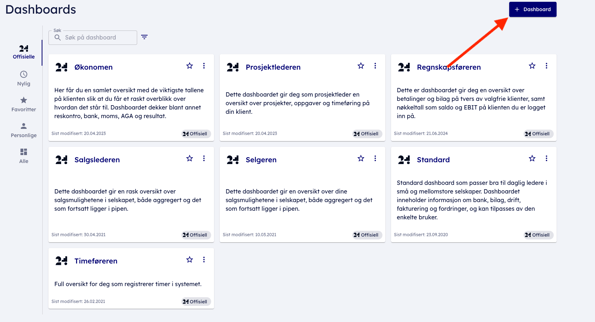
Da vil du få opp et lite vindu hvor du må fylle ut tittel, beskrivelse, velge språk og hvilket dashboard det skal være synlig i. Språket avgjør hvilke brukere som skal kunne se dashboardet basert på deres språk i profilen sin. Alle kan søke opp for alle språk ved bruk av filteret i oversikten over dashboard.

Når du trykker lagre vil det åpne det nye dashboardet ditt.
Hvis du nå trykker på blyanten oppe i høyre hjørne, også tannhjulet oppe på venstre side i dashboardet, kan du endre innstillingene på dashboardet. Da kan du se link til dashboardet hvis du ønsker å dele det med noen andre og du kan sette opp om det skal publiseres for alle.


Nå kan du begynne å legge til widgets på dashboardet ditt ved å trykke på ikonet med de fire boksene.

Du finner ditt nye dashbord under "Dashbord" -> "Personlige"